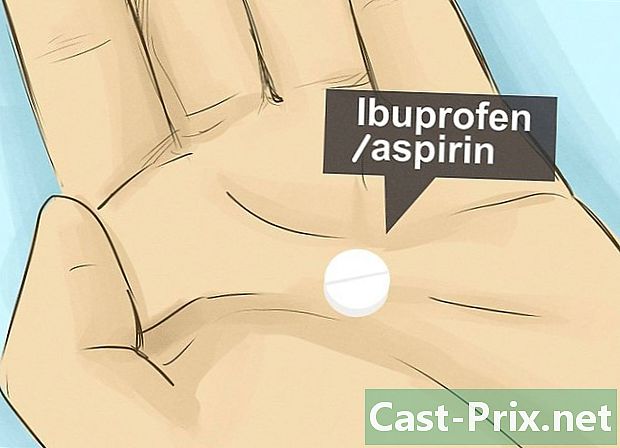Androidデバイスのホーム画面からアイコンを削除する方法
著者:
Randy Alexander
作成日:
24 4月 2021
更新日:
26 六月 2024

コンテンツ
- ステージ
- 方法1 Androidストックのホーム画面からアイコンを削除する
- 方法2 Samsung Galaxyのホーム画面からアイコンを削除する
- 方法3 Nova Launcherを使用する
- 方法4オレオの自動ショートカット作成を無効にする
- 方法5ヌガーでのショートカットの自動作成を無効にする
ホーム画面が過負荷になったり、デスクトップで自動的に作成されたアイコンを使用したりしないようにするには、Androidのアプリケーションショートカットを削除できます。ほとんどのデバイスでは、これらのショートカットをホーム画面から直接削除できます。また、ホーム画面でのショートカットの自動追加を無効にして、将来そのような不便を回避することもできます。
ステージ
方法1 Androidストックのホーム画面からアイコンを削除する
-

Androidの限界を知ってください。 メーカーは通常、Androidのストックバージョンに独自のオーバーレイを追加するため、お使いの携帯電話(またはタブレット)でアプリケーションアイコンをホーム画面から削除できない場合があります。 -

デバイスの画面のロックを解除します。 ロック解除ボタンを押して、アクセスコード、PINを入力するか、画面のロックを解除する図を描きます。 -

必要に応じて画面をスクロールします。 Androidに複数のホーム画面がある場合は、右から左にスクロールして、削除するアイコンを含むホーム画面を見つけます。 -

削除するアイコンを探します。 ホーム画面のアイコンは、実際のアプリへのショートカットです。それらを削除すると、アプリケーション自体ではなくショートカットが削除されます。 -

アプリケーションのアイコンを押し続けます。 一部の開発者は、拡張サポートで開くメニューからアプリケーションを削除する機能を提供しています。アイコンを長押しして、メニューが表示されるかどうかを確認してください。 -

オプションを選択 削除 若しくは 取り下げます. 表示されるメニューで、アプリケーションアイコンを削除するオプションを見つけてタップします。- オプションが表示されない場合は、この手順をスキップしてください 削除 若しくは 取り下げます.
-

アプリケーションを画面の上部にドラッグします。 長押ししてもコニュエルメニューが開かない場合は、オプションを表示する必要があります 削除, 取り下げます または、ゴミ箱の形をしたアイコンが画面の上部に表示されます。アプリケーションをここにドラッグして削除するだけです。- 一部のAndroidでは、 X 画面の上部に表示されます。
- オプションが表示されない場合 削除, 取り下げます、バスケットまたは X 画面の上部で、次の手順に進みます。
-

アプリを別のホーム画面に移動します。 削除オプションが見つからない場合は、非表示にするアプリアイコンを画面の右端にドラッグします。別のホームページが表示され、アプリケーションをドロップできます。この方法では削除されませんが、少なくともメインのホーム画面には表示されません。
方法2 Samsung Galaxyのホーム画面からアイコンを削除する
-

Galaxyの画面のロックを解除します。 ロックボタンを押して、アクセスコード、PINコード、またはロックパターンを入力します。 -

必要に応じて別の画面に移動します。 さまざまなホーム画面をスクロールして、削除するアイコンがあるページで停止します。 -

削除するアイコンを探します。 ホーム画面に表示されるアイコンは、それらが表すアプリへのリンクのようなものです。これらはアプリケーションそのものではないため、削除しても、Samsung Galaxyのアプリケーションドロワーにはアプリケーションが表示されます。 -

アイコンを押し続けます。 アプリケーションアイコンを押したままにして、コニュエルメニューを開きます。 -

選択 ショートカットを削除. このオプションはコンソールメニューにあり、Galaxyのホーム画面からアプリケーションアイコンを削除できます。
方法3 Nova Launcherを使用する
-

Androidの画面のロックを解除します。 PIN、PIN、またはロック解除パターンを入力する前に、ボタンを押してデバイスをロックします。- Androidストックランチャーの代わりにNovaランチャーを使用する場合、この方法を使用できます。
-

ホーム画面をスクロールします。 ホーム画面が複数ある場合は、削除するアイコンが含まれている画面までスクロールします。 -

削除するアイコンを探します。 ホーム画面に表示されるアイコンはショートカットであり、アプリケーションではないことに注意してください。デバイスの内部メモリからアプリケーションを削除するリスクなしにそれらを削除できます。 -

アプリのアイコンを押し続けます。 1〜2秒後にコニュエルメニューが表示されます。 -

長押し アプリケーション情報. このオプションはconuelメニューにあります。- デバイスでAndroid Nougatを実行している場合は、オプションがあります 削除 コニュエルメニューでそれを押して、ホーム画面からアプリケーションアイコンを削除できます。
-

を押す 削除 いつ招待されますか。 アプリのアイコンは、Androidのホーム画面から削除されます。
方法4オレオの自動ショートカット作成を無効にする
-

デバイスの画面のロックを解除します。 ロックボタンを押してから、パスワード、PINを入力するか、図を描きます。 -

ホーム画面を長押しします。 数秒後、ドロップダウンメニューが表示されます。- ドロップダウンメニューが表示されない場合は、画面上で2本の指をつまんでズームアウトし、ホーム画面の設定を開きます。このオプションを選択した場合、次の手順をスキップできます。
- デバイスでAndroid Nougat(7.0)を実行している場合は、Android Nougatの手順を参照してください。
-

を押す 設定. このオプションはドロップダウンメニューにあり、ホーム画面の設定を開きます。- 一部のAndroidでは、押す必要があります ホーム画面の設定 またはそのようなもの。
-

オプションを探します アイコンを追加する. このオプションの名前と場所は異なる場合があり、メニューをスクロールして見つける必要がある場合があります。- たとえば、ほとんどのAndroid携帯電話では、オプションがあります ホーム画面にアイコンを追加する メニューの下部にあります。
-

スイッチをスライドさせる アイコンを追加する
. 緑または白になります
新しいアプリのアイコンはホーム画面に自動的に表示されなくなります。- 一部のAndroidでは、スイッチの代わりにチェックボックスがあります。
方法5ヌガーでのショートカットの自動作成を無効にする
-

Google Playストアにアクセス
. ホーム画面またはアプリケーショントレイで、白い背景にある色とりどりの三角形のアイコンをタップします。- デバイスでAndroidバージョンOreo(8.0)を実行している場合は、Android Oreoの手順を参照してください。
-

を押す ☰. このオプションは画面の左上にあり、コンソールメニューを開きます。 -

下にスクロールして押します 設定. このオプションは、コニュエルメニューの下部にあります。タップして設定ページを開きます。 -

チェックボックスをオフにします ホーム画面にアイコンを追加. このオプションは見出しの下にあります 一般的な 設定ページから。新しいアプリケーションをインストールするたびにデバイスがホーム画面にショートカットを追加しないようにするには、チェックを外します。